¿Le gustaría aprender a configurar el router inalámbrico TP-LINK ARCHER C6 AC1200 como cliente VPN? En este tutorial, vamos a configurar al router AC1200 como cliente VPN L2TP.
• TP-LINK ARCHER C6 AC1200 - Version 2.0
Lista de hardware:
En la siguiente sección se presenta la lista de equipos utilizados para crear este tutorial.
Cada pieza de hardware mencionada anteriormente se puede encontrar en el sitio web de Amazon.
TPLINK - Tutorial relacionado:
En esta página, ofrecemos acceso rápido a una lista de tutoriales relacionados con TP-LINK.
Archer C6 AC1200 - Configuración del cliente VPN
Abra su navegador e introduzca la dirección IP de su router inalámbrico.
En nuestro ejemplo, se introdujo la siguiente URL en el navegador:
• http://192.168.0.1
Se debe presentar la interfaz web AC1200.
En la pantalla de inicio de sesión, introduzca la contraseña de administración.

Accede a la pestaña Avanzadas en la parte superior de la pantalla.

Acceda al menú RED y seleccione la opción INTERNET.

En la pantalla Internet, realice la siguiente configuración.
• Tipo de conexión a Internet: seleccione el protocolo VPN
• Nombre de usuario - Ingrese el nombre de usuario VPN
• Contraseña: introduzca la contraseña VPN
• Conexión secundaria - IP dinámica
• Servidor VPN: introduzca la dirección IP o el nombre de host del servidor VPN
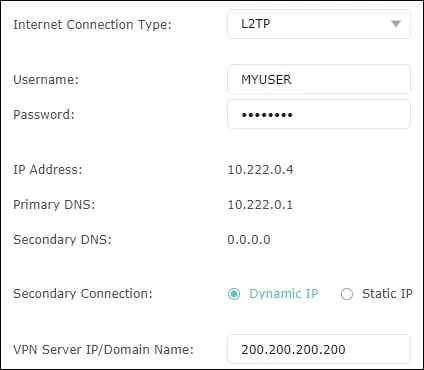
Seleccione el modo de conexión y haga clic en el botón Guardar.
Después de guardar la configuración, haga clic en el botón Conectar.
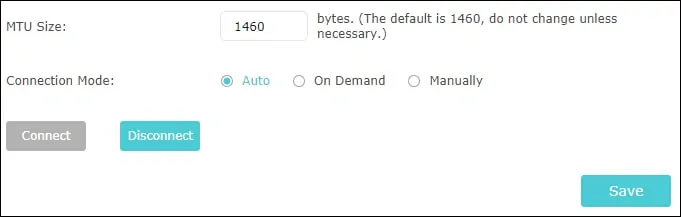
Felicidades, usted ha terminado la configuración del cliente AC1200 VPN.
